wifi扩展器网速慢 扩展器如何解决网络变慢的问题
wifi扩展器网速慢,随着无线网络的普及,wifi扩展器作为一种网络扩展设备,受到了越来越多的关注。很多人都有过在使用扩展器时网速变慢的经历,这是因为扩展器的使用也存在许多问题。所以如何解决网络变慢的问题,是我们需要重点关注和探讨的话题。
扩展器如何解决网络变慢的问题
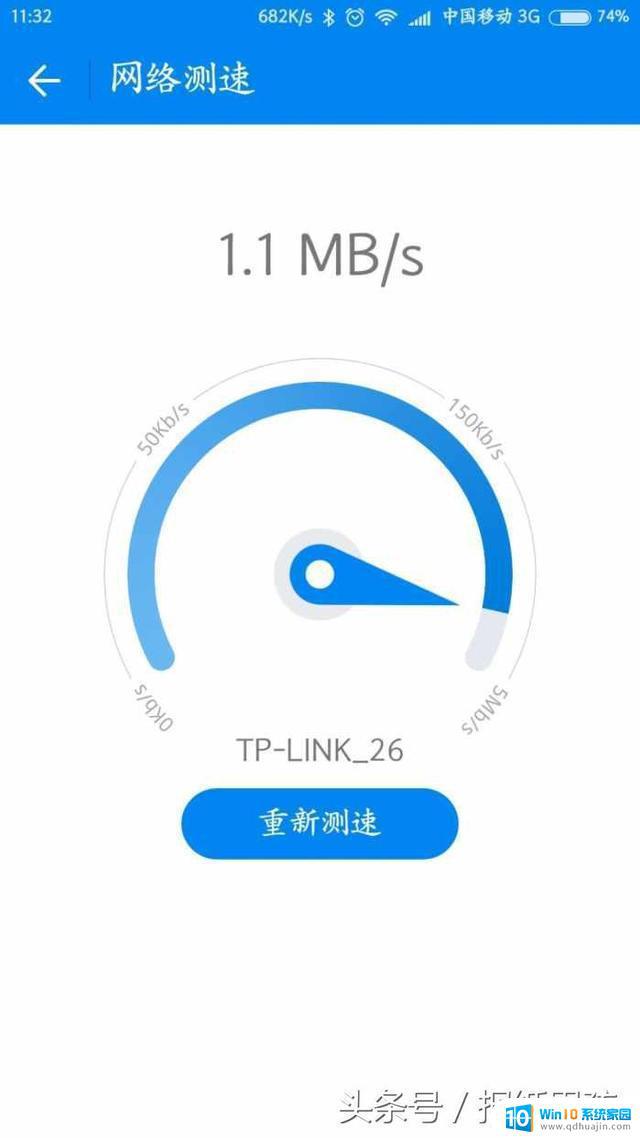
无线扩展器扩展成功后,如手机或电脑连接扩展后的无线信号上网。测试上网速度比扩展前慢的话,请按以下方法排查:
请查看无线扩展器面板上的指示灯,扩展成功后,指示灯绿色常亮时为理想状态,离主路由器较远接受到的信号强度较弱时,扩展器指示灯为橙色 ,橙色状态时,连接扩展器信号上网速度会比连主路由上网速度慢,此时建议靠近路由器的方向适当调整扩展器位置。
注:
部份扩展器查看的是Signal指示灯,蓝色常亮为理想状态。离主路由器位置较远时,为红色状态。
主路由器设置了网速控制功能的话,会影响网速测试。请在测速时关闭主路由器的网速控制功能。
在同样的位置,使用同一手机或电脑分别连接扩展器和主路由器信号进行网速测试对比。
A:若分别连接网速测试相当,说明扩展器没有问题,参考以下方法:
①检查上级路由器的设置;
②测速的位置是否和上级路由器距离过远,隔墙较多导致。
B:若连接上级路由器无线信号,网速测试比连接扩展器无线信号快很多;参考以下方法:
① 检测扩展器的摆放位置,尽量避免放在角落;
② 查看扩展器的天线是否和上级路由器天线平行,建议路由器和扩展器的天线尽量朝上摆放;
③ 靠近扩展器连接信号再测试网速,避免是因距离扩展器过远导致网速衰减;
④ 若排除以上情况,可将扩展器复位,重新扩展。
对于WiFi扩展器的使用,需要谨慎选择和正确设置,这样才能充分发挥其作用。如果网络仍然慢,可能意味着其他问题,例如网络运营商的带宽不足或路由器本身的故障等。在这种情况下,需要进行进一步的排除和修复。
wifi扩展器网速慢 扩展器如何解决网络变慢的问题相关教程
热门推荐
电脑教程推荐
win10系统推荐
- 1 萝卜家园ghost win10 64位家庭版镜像下载v2023.04
- 2 技术员联盟ghost win10 32位旗舰安装版下载v2023.04
- 3 深度技术ghost win10 64位官方免激活版下载v2023.04
- 4 番茄花园ghost win10 32位稳定安全版本下载v2023.04
- 5 戴尔笔记本ghost win10 64位原版精简版下载v2023.04
- 6 深度极速ghost win10 64位永久激活正式版下载v2023.04
- 7 惠普笔记本ghost win10 64位稳定家庭版下载v2023.04
- 8 电脑公司ghost win10 32位稳定原版下载v2023.04
- 9 番茄花园ghost win10 64位官方正式版下载v2023.04
- 10 风林火山ghost win10 64位免费专业版下载v2023.04